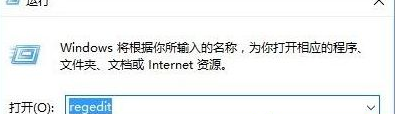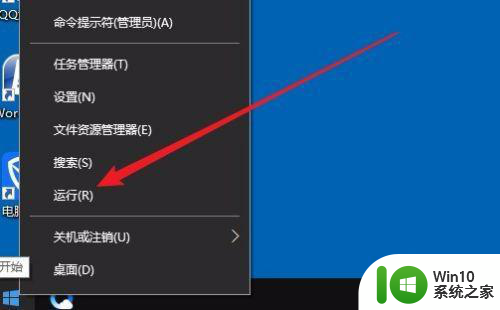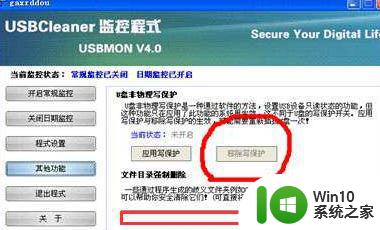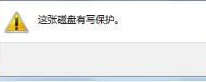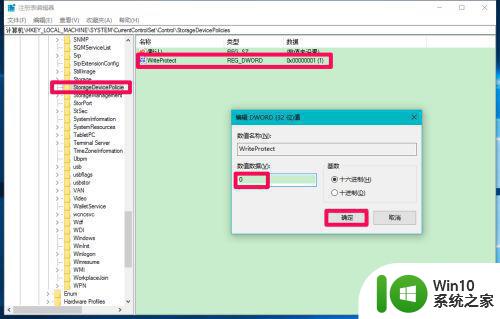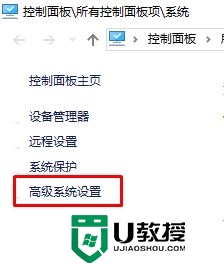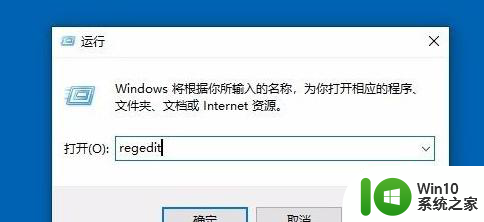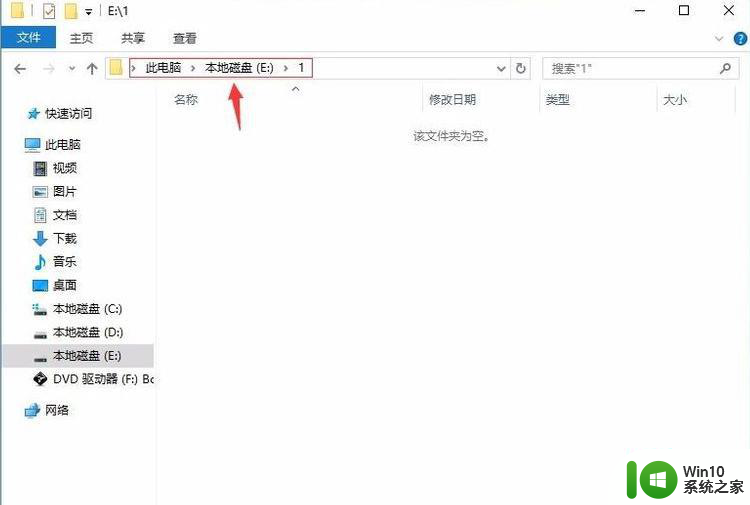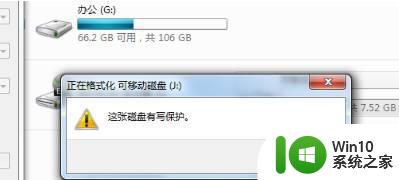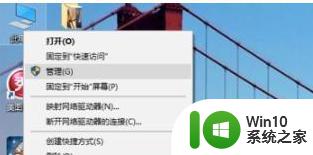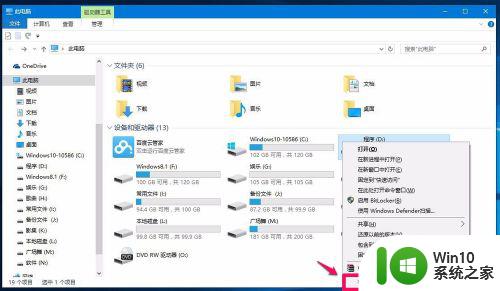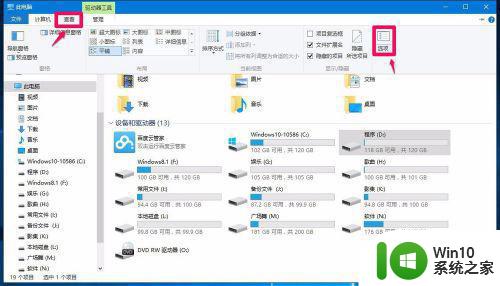win10u盘写保护无法格式化怎么办 win10怎么解决u盘被写保护无法格式化
更新时间:2023-03-27 10:53:01作者:zheng
有些win10用户想要将自己的U盘格式化来做系统盘,但是在win10上格式化U盘却显示这张磁盘有写保护,即对该存储区的信息只允许读出以被使用,但不允许写入以防止破坏,那么这在win10上该如何解决呢?今天小编教大家win10u盘写保护无法格式化的解决方法,操作很简单,大家跟着我的方法来操作吧。
具体操作如下:
1、U盘本身有写保护开关,开关一开就只能读把开关关掉就可以。
2、在U盘盘符上鼠标右键“属性”,选择“硬件”选项卡。

3、在所有磁盘驱动器列表中选择名称含有USB的磁盘驱动器,单击右下方的“属性”按钮。
4、在打开的窗口点击“策略“选项卡。
5、将策略改为“更好的性能”。
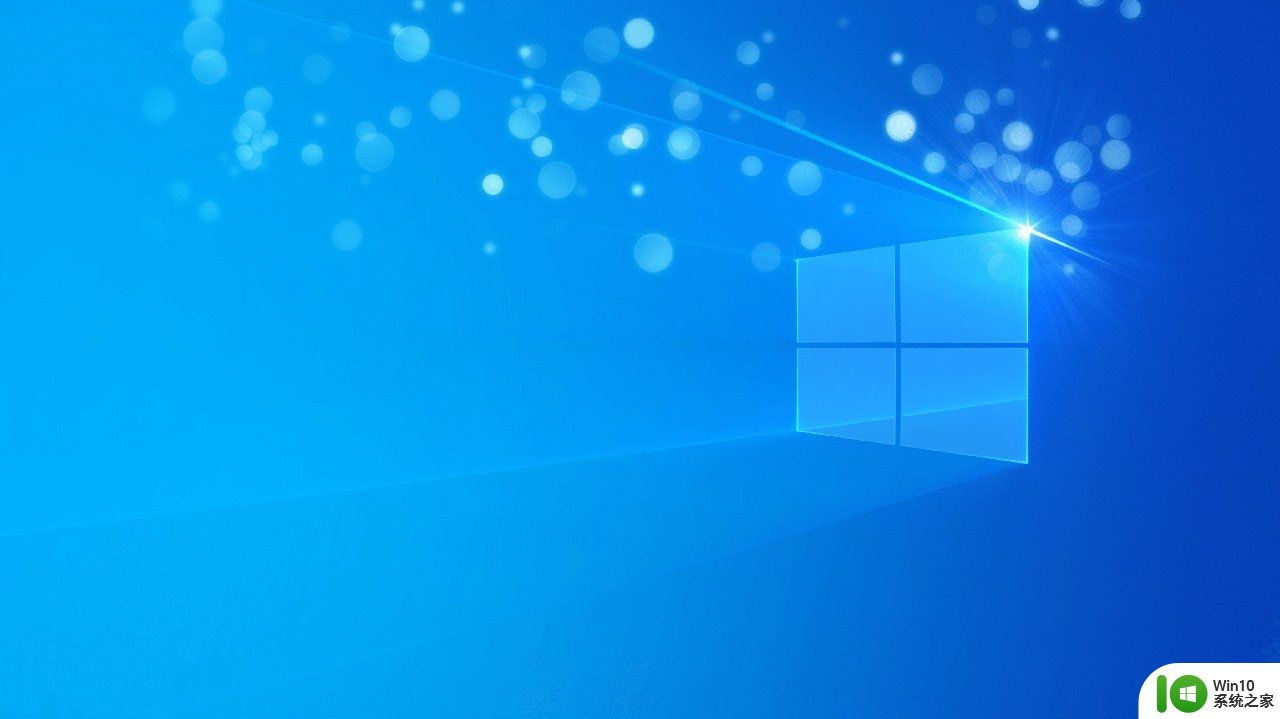
以上就是win10u盘写保护无法格式化怎么办的全部内容,还有不懂得用户就可以根据小编的方法来操作吧,希望能够帮助到大家。